ಪರಿವಿಡಿ
ಆಗಾಗ್ಗೆ ನಾವು ನಮ್ಮ ದಿನನಿತ್ಯದ ಕಾರ್ಯಾಚರಣೆಯಲ್ಲಿ ಎರಡು ದಿನಾಂಕಗಳನ್ನು ಕಳೆಯಬೇಕು . ನಾವು ವಯಸ್ಸು ಅಥವಾ ಅವಧಿಯನ್ನು ಲೆಕ್ಕಾಚಾರ ಮಾಡುವಾಗ ಸಾಮಾನ್ಯವಾಗಿ ಎರಡು ದಿನಾಂಕಗಳನ್ನು ಕಳೆದುಕೊಳ್ಳುತ್ತೇವೆ . ಈ ಲೇಖನದಲ್ಲಿ, ಎಕ್ಸೆಲ್ ನಲ್ಲಿ ದಿನಾಂಕ ಮತ್ತು ಸಮಯವನ್ನು ಕಳೆಯುವುದು ಹೇಗೆ ಎಂದು ನಾವು ನಿಮಗೆ ತೋರಿಸುತ್ತೇವೆ. ಎಕ್ಸೆಲ್ನಲ್ಲಿ ದಿನಾಂಕಗಳನ್ನು ಸುಲಭವಾಗಿ ಕಳೆಯಲು ಸಾಧ್ಯವಾಗುವ 6 ಸುಲಭ ಮಾರ್ಗಗಳ ಮೂಲಕ ನಾವು ನಿಮ್ಮನ್ನು ನಡೆಸುತ್ತೇವೆ.
ನಾವು ಪ್ರಾರಂಭದ ಸಮಯ ಮತ್ತು ಅಂತಿಮ ಸಮಯವನ್ನು ಹೊಂದಿರುವ ಡೇಟಾಶೀಟ್ ಅನ್ನು ಹೊಂದಿದ್ದೇವೆ ಎಂದು ಭಾವಿಸೋಣ. ಎಕ್ಸೆಲ್ನಲ್ಲಿ ವಿಭಿನ್ನ ಕಾರ್ಯಗಳನ್ನು ಬಳಸಿಕೊಂಡು ಪ್ರತಿಯೊಂದು ಯೋಜನೆಗಳ ಅವಧಿಯನ್ನು ನಾವು ಲೆಕ್ಕಾಚಾರ ಮಾಡುತ್ತೇವೆ. ಡೇಟಾಶೀಟ್ನಲ್ಲಿ, ನಾವು 4 ಕಾಲಮ್ಗಳನ್ನು ಹೊಂದಿದ್ದೇವೆ. ನಾವು ಪ್ರಾಜೆಕ್ಟ್ನ ಹೆಸರು , ಪ್ರಾರಂಭ , ಮತ್ತು ಅಂತ್ಯ ಕಾಲಮ್ಗಳನ್ನು ಹೊಂದಿದ್ದೇವೆ. ನಾವು ಎಕ್ಸೆಲ್ನಲ್ಲಿ ವಿಭಿನ್ನ ಕಾರ್ಯಗಳನ್ನು ಬಳಸಿಕೊಂಡು ಅವಧಿ ಕಾಲಮ್ ಅವಧಿಯನ್ನು ಲೆಕ್ಕಾಚಾರ ಮಾಡುತ್ತೇವೆ.
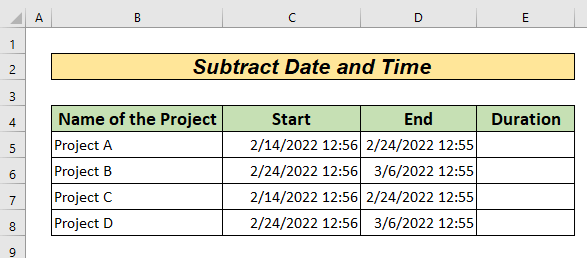
ಅಭ್ಯಾಸ ವರ್ಕ್ಬುಕ್ ಡೌನ್ಲೋಡ್ ಮಾಡಿ
ದಿನಾಂಕ ಮತ್ತು ಸಮಯದಲ್ಲಿನ ವ್ಯತ್ಯಾಸ 2> ಎಕ್ಸೆಲ್ ನಲ್ಲಿ ದಿನಾಂಕ ಮತ್ತು ಸಮಯ. ನಾವು 6 ಸುಲಭ ಮಾರ್ಗಗಳನ್ನು ಬಳಸಿಕೊಂಡು ಹಾಗೆ ಮಾಡುತ್ತೇವೆ.1. TEXT ಮತ್ತು INT ಕಾರ್ಯವನ್ನು ಸಂಯೋಜಿಸುವ ಮೂಲಕ ದಿನಾಂಕಗಳ ನಡುವೆ ದಿನಗಳು, ಗಂಟೆಗಳು ಮತ್ತು ನಿಮಿಷಗಳನ್ನು ಪಡೆಯಿರಿ
ನಾವು INT ಮತ್ತು ಎಕ್ಸೆಲ್ನಲ್ಲಿ ದಿನಾಂಕ ಮತ್ತು ಸಮಯವನ್ನು ಕಳೆಯಲು TEXT ಕಾರ್ಯ. INT ಫಂಕ್ಷನ್ ಸಂಖ್ಯೆಯ ಪೂರ್ಣಾಂಕ ಮೌಲ್ಯವನ್ನು ಹಿಂದಿರುಗಿಸುತ್ತದೆ ಆದರೆ TEXT ಫಂಕ್ಷನ್ ಅನ್ನು ಯಾವುದೇ ಸಂಖ್ಯಾ ಮೌಲ್ಯವನ್ನು ನಿರ್ದಿಷ್ಟ ಸ್ವರೂಪಕ್ಕೆ ಪರಿವರ್ತಿಸಲು ಬಳಸಲಾಗುತ್ತದೆ. ನಾವು ಈ ಎರಡನ್ನೂ ಕಳೆಯಿರಿ ದಿನಾಂಕ ಮತ್ತು ಸಂಯೋಗದಲ್ಲಿ ಬಳಸಬಹುದುಎಕ್ಸೆಲ್ ನಲ್ಲಿ ಸಮಯ. ಪಠ್ಯಗಳನ್ನು ಸಂಯೋಜಿಸಲು ನಾವು ಆಂಪರ್ಸಂಡ್ ಚಿಹ್ನೆಯನ್ನು (&) ಬಳಸುತ್ತೇವೆ.
ಹಂತಗಳು :
- ಅದನ್ನು ಮಾಡಲು, <ರಲ್ಲಿ 1>ಸೆಲ್
=INT(D5-C5)&" days "&TEXT(D5-C5,"h"" hrs ""m"" mins """) 
ಫಾರ್ಮುಲಾ ಬ್ರೇಕ್ಡೌನ್
(D5-C5) >> ಕೋಶಗಳ D5 ಮತ್ತು C5 ವ್ಯವಕಲನದ ಮೌಲ್ಯವನ್ನು ನೀಡುತ್ತದೆ.
ಔಟ್ಪುಟ್ ಇದು >> 9.99943969907326
INT(D5-C5) >> ಕೋಶಗಳು C5 ಮತ್ತು D5 .
ಔಟ್ಪುಟ್ >> ವ್ಯವಕಲನದ ಫಲಿತಾಂಶದ ಪೂರ್ಣಾಂಕ ಭಾಗವನ್ನು ನಮಗೆ ನೀಡುತ್ತದೆ. 9
ವಿವರಣೆ >> ಪೂರ್ಣಾಂಕ ಭಾಗ ( D5-C5)
INT(D5-C5)&" days " >> 9 ಸೇರುತ್ತದೆ ಮತ್ತು ಪಠ್ಯ ದಿನಗಳು
ಔಟ್ಪುಟ್ >> 9 ದಿನಗಳು
ವಿವರಣೆ >> 9 ಮತ್ತು ದಿನಗಳ
TEXT(D5-C5,"h"" hrs ""m"" mins """) >> C5-D5 ಫಲಿತಾಂಶವನ್ನು ಗಂಟೆಗಳು ಮತ್ತು ನಿಮಿಷಗಳಾಗಿ ಪರಿವರ್ತಿಸುತ್ತದೆ ಮತ್ತು ಪಠ್ಯವನ್ನು ಸೇರಿಸುತ್ತದೆ ಗಂಟೆ , ನಿಮಿಷಗಳು .
ಔಟ್ಪುಟ್ <2 ಆಗಿದೆ>>> “23 ಗಂಟೆಗಳು 59 ನಿಮಿಷಗಳು ”
ವಿವರಣೆ: TEXT ಕಾರ್ಯವು ಪಠ್ಯವನ್ನು ಗಂಟೆಗಳು ಮತ್ತು ನಿಮಿಷಗಳಾಗಿ ಪರಿವರ್ತಿಸುತ್ತದೆ. ಪಠ್ಯ ಗಂಟೆಗಳು , ನಿಮಿಷಗಳು ಮೌಲ್ಯಗಳಿಗೆ ಸೇರಿಸಲಾಗಿದೆ.
INT(D5-C5)&" days "&TEXT(D5-C5,"h"" hrs ""m"" mins """) >> ನಮಗೆ ಒಟ್ಟು ದಿನಗಳು, ಗಂಟೆಗಳು ಮತ್ತು ನಿಮಿಷಗಳ ಕಳೆಯುವಿಕೆಯ ಮೌಲ್ಯವನ್ನು ನೀಡುತ್ತದೆ.
ಔಟ್ಪುಟ್ >> 9 ದಿನಗಳು 23 ಗಂಟೆ 59 ನಿಮಿಷಗಳು
ವಿವರಣೆ >> ನೀಡಿರುವ ಎರಡು ದಿನಾಂಕಗಳು ಮತ್ತು ಸಮಯದ ನಡುವಿನ ವ್ಯತ್ಯಾಸ.
- ಒತ್ತುವುದು ಕೀಲಿಯನ್ನು ನಮೂದಿಸಿ ನಾವು E5 ಸೆಲ್ ನಲ್ಲಿ ಫಲಿತಾಂಶವನ್ನು ಪಡೆಯುತ್ತೇವೆ.

- ಈಗ ಕೆಳಗೆ ಎಳೆಯುವ ಮೂಲಕ ಅಥವಾ Excel ನ AutoFill ವೈಶಿಷ್ಟ್ಯವನ್ನು ಬಳಸಲು Fill Handle ಅನ್ನು ಡಬಲ್ ಕ್ಲಿಕ್ ಮಾಡುವುದರಿಂದ ನಾವು ಅನುಗುಣವಾದ ಸೆಲ್ಗಳಲ್ಲಿ ಮೌಲ್ಯಗಳನ್ನು ಪಡೆಯುತ್ತೇವೆ.

ಇನ್ನಷ್ಟು ಓದಿ: ಎಕ್ಸೆಲ್ನಲ್ಲಿ ಒಟ್ಟು ಗಂಟೆಗಳನ್ನು ಹೇಗೆ ಲೆಕ್ಕ ಹಾಕುವುದು (9 ಸುಲಭ ವಿಧಾನಗಳು)
2. ಸಮಯ ಕಾರ್ಯವನ್ನು ಗಂಟೆಯೊಂದಿಗೆ ಮತ್ತು ನಿಮಿಷದ ಕಾರ್ಯಗಳನ್ನು S ಗೆ ಬಳಸುವುದು ಎಕ್ಸೆಲ್ ನಲ್ಲಿ ದಿನಾಂಕ ಮತ್ತು ಸಮಯವನ್ನು ಕಳೆಯಿರಿ
TIME Excel ನ ಕಾರ್ಯವು ಯಾವುದೇ ಸಮಯದ ಮೌಲ್ಯವನ್ನು ಸಂಖ್ಯಾತ್ಮಕ ಮೌಲ್ಯಕ್ಕೆ ಪರಿವರ್ತಿಸುತ್ತದೆ. Excel ನ HOUR ಫಂಕ್ಷನ್ ಮತ್ತು MINUTE ಕಾರ್ಯವು ನಿರ್ದಿಷ್ಟ ಸಮಯದ ಮೌಲ್ಯದ ಗಂಟೆಗಳು ಮತ್ತು ನಿಮಿಷಗಳನ್ನು ಹಿಂತಿರುಗಿಸುತ್ತದೆ. Excel ನಲ್ಲಿ ಸಮಯದ ವ್ಯತ್ಯಾಸವನ್ನು ಪಡೆಯಲು ನಾವು TIME ಕಾರ್ಯವನ್ನು HOUR ಮತ್ತು MINUTE ಕಾರ್ಯವನ್ನು ಬಳಸಬಹುದು.
STEPS :
- ಹಾಗೆ ಮಾಡಲು, ಸೆಲ್ E5 ನಲ್ಲಿ ನಾವು ಟೈಪ್ ಮಾಡಿ,
=TIME(HOUR(C5),MINUTE(C5),0)-TIME(HOUR(D5),MINUTE(D5),0) 
ಫಾರ್ಮುಲಾ ಬ್ರೇಕ್ಡೌನ್
HOUR(C5) >> C5 ಸೆಲ್ ನ ಗಂಟೆಯ ಮೌಲ್ಯವನ್ನು ನಮಗೆ ನೀಡುತ್ತದೆ.
ಔಟ್ಪುಟ್ ಆಗಿದೆ >>22
ವಿವರಣೆ > > ಗಂಟೆಯ ಮೌಲ್ಯ 22:59
MINUTE(C5) >>ನಮಗೆ C5 ಸೆಲ್ ನ ನಿಮಿಷದ ಮೌಲ್ಯವನ್ನು ನೀಡುತ್ತದೆ.
ಔಟ್ಪುಟ್ ಆಗಿದೆ >>59
ವಿವರಣೆ >> ನಿಮಿಷದ ಮೌಲ್ಯ 22:59
TIME(HOUR(C5),MINUTE(C5),0) >> ಗಂಟೆ, ನಿಮಿಷ ಮತ್ತು ಸೆಕೆಂಡುಗಳನ್ನು ನೀಡಿದರೆ ಸಂಖ್ಯಾತ್ಮಕ ಮೌಲ್ಯವನ್ನು ಹಿಂತಿರುಗಿಸುತ್ತದೆ. ಇಲ್ಲಿ, ನಾವು ಯಾವುದೇ ಎರಡನೇ ಮೌಲ್ಯವನ್ನು ಹಾಕುವುದಿಲ್ಲ.
ಔಟ್ಪುಟ್ಆಗಿದೆ >>0.957638888888889
ವಿವರಣೆ >> 22 ಗಂಟೆಗಳು ಮತ್ತು 59 ನಿಮಿಷಗಳ ಸಂಖ್ಯಾತ್ಮಕ ಮೌಲ್ಯವನ್ನು ಪರಿವರ್ತಿಸುತ್ತದೆ
TIME(HOUR(C5),MINUTE(C5),0)-TIME(HOUR(D5),MINUTE(D5),0) >>
ಔಟ್ಪುಟ್ ಆಗಿದೆ >> 0.41875
ವಿವರಣೆ >> ಕೋಶಗಳ ಎರಡು ಮೌಲ್ಯಗಳ ವ್ಯವಕಲನದ ಸಂಖ್ಯಾತ್ಮಕ ಮೌಲ್ಯ.
- ಈ ಸಂಖ್ಯಾತ್ಮಕ ಮೌಲ್ಯವನ್ನು ಫಾರ್ಮ್ಯಾಟ್ ಮಾಡಲು ನಾವು ಸಂಖ್ಯೆ ಮೆನುಗೆ ಹೋಗಬೇಕಾಗುತ್ತದೆ. ಹೊಸ ಡೈಲಾಗ್ ಬಾಕ್ಸ್ ಪಾಪ್ ಅಪ್ ಆಗುತ್ತದೆ.
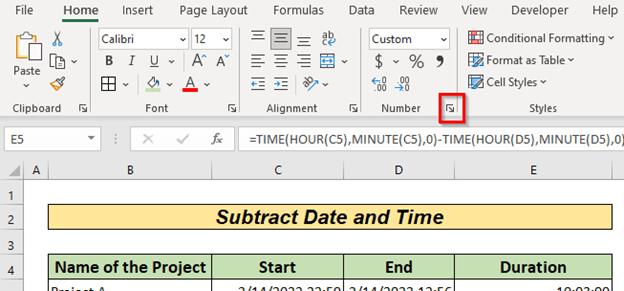
- ನಂತರ ಕಸ್ಟಮ್ ಗೆ ಹೋಗಿ ಮತ್ತು ಟೈಪ್ ಮಾಡಿ h:mm:ss . ನಾವು ಬಯಸಿದರೆ ನಾವು ಇತರ ಫಾರ್ಮ್ಯಾಟ್ಗಳನ್ನು ಟೈಪ್ ಮಾಡಬಹುದು.

- Enter ಕೀಲಿಯನ್ನು ಒತ್ತುವುದರಿಂದ ನಾವು ಪಡೆಯುತ್ತೇವೆ E5 ಸೆಲ್ ನಲ್ಲಿ ಫಲಿತಾಂಶ.

- ಈಗ ಕೆಳಗೆ ಎಳೆಯುವ ಮೂಲಕ ಅಥವಾ ಫಿಲ್ ಹ್ಯಾಂಡಲ್ <2 ಅನ್ನು ಡಬಲ್ ಕ್ಲಿಕ್ ಮಾಡುವ ಮೂಲಕ>ಎಕ್ಸೆಲ್ ನ ಆಟೋಫಿಲ್ ವೈಶಿಷ್ಟ್ಯವನ್ನು ಬಳಸಲು ನಾವು ಅನುಗುಣವಾದ ಸೆಲ್ಗಳಲ್ಲಿ ಮೌಲ್ಯಗಳನ್ನು ಪಡೆಯುತ್ತೇವೆ.

ಇನ್ನಷ್ಟು ಓದಿ: 1>ಎಕ್ಸೆಲ್ನಲ್ಲಿ ಸಮಯವನ್ನು ಕಳೆಯುವುದು ಹೇಗೆ (7 ತ್ವರಿತ ವಿಧಾನಗಳು)
3. ಎಕ್ಸೆಲ್ನಲ್ಲಿ TEXT ಫಂಕ್ಷನ್
TEXT ಫಂಕ್ಷನ್ನೊಂದಿಗೆ ಸಮಯದ ವ್ಯತ್ಯಾಸವನ್ನು ಲೆಕ್ಕಾಚಾರ ಮಾಡುವುದು ಯಾವುದೇ ಸಂಖ್ಯಾ ಮೌಲ್ಯವನ್ನು ನಿರ್ದಿಷ್ಟ ಸ್ವರೂಪಕ್ಕೆ ಪರಿವರ್ತಿಸಿ. TEXT ಕಾರ್ಯವನ್ನು ಬಳಸಿಕೊಂಡು ನಾವು ಸಮಯದ ವ್ಯತ್ಯಾಸವನ್ನು ವ್ಯಕ್ತಪಡಿಸಬಹುದು. ಹಾಗೆ ಮಾಡಲು, ನಾವು ವ್ಯತ್ಯಾಸವನ್ನು ಕಂಡುಕೊಳ್ಳುತ್ತೇವೆ ಮತ್ತು ಪಠ್ಯ ಕಾರ್ಯವನ್ನು ಬಳಸಿಕೊಂಡು ನಾವು ವ್ಯತ್ಯಾಸವನ್ನು ಗಂಟೆ : ನಿಮಿಷ: ಸೆಕೆಂಡ್ ಸ್ವರೂಪಕ್ಕೆ ಪರಿವರ್ತಿಸುತ್ತೇವೆ.
ಹಂತಗಳು :
- ಹಾಗೆ ಮಾಡಲು, ಸೆಲ್ E5 ನಲ್ಲಿ, ನಾವು ಟೈಪ್ ಮಾಡಿ
=TEXT(D5-C5,"h""Hours""m""Mins""")  7>
7>
ಸೂತ್ರಸ್ಥಗಿತ
D5-C5 >> ಕೋಶಗಳ D5 ಮತ್ತು C5
ವ್ಯವಕಲನದ ಮೌಲ್ಯವನ್ನು ಹಿಂತಿರುಗಿಸುತ್ತದೆ >> 0.375
"h""Hours""m""Mins""" >> ಇದು ನಮ್ಮ ಮೌಲ್ಯವನ್ನು ವ್ಯಕ್ತಪಡಿಸಲು ಬಯಸುವ ಸ್ವರೂಪವಾಗಿದೆ. ಗಂಟೆಗಳು ಪದದ ನಂತರ ನಾವು ನಮ್ಮ ಔಟ್ಪುಟ್ ಅನ್ನು ಗಂಟೆಗಳಲ್ಲಿ ಪಡೆಯುತ್ತೇವೆ, ನಂತರ ನಿಮಿಷಗಳು ನಿಮಿಷಗಳು .
TEXT(D5-C5,"h""Hours""m""Mins""") >>
ಔಟ್ಪುಟ್ >> 9Hours0Mins
ವಿವರಣೆ >> ಗಂಟೆಗಳು ಮತ್ತು ನಿಮಿಷಗಳ ಸ್ವರೂಪದಲ್ಲಿ ಮೌಲ್ಯವನ್ನು ಹಿಂತಿರುಗಿಸಲಾಗಿದೆ.
- Enter ಕೀಲಿಯನ್ನು ಒತ್ತಿದರೆ ನಾವು E5 ಸೆಲ್ ನಲ್ಲಿ ಫಲಿತಾಂಶವನ್ನು ಪಡೆಯುತ್ತೇವೆ.

- ಈಗ ಎಕ್ಸೆಲ್ ನ ಆಟೋಫಿಲ್ ವೈಶಿಷ್ಟ್ಯವನ್ನು ಬಳಸಲು ಫಿಲ್ ಹ್ಯಾಂಡಲ್ ಅನ್ನು ಕೆಳಗೆ ಎಳೆಯುವ ಮೂಲಕ ಅಥವಾ ಡಬಲ್ ಕ್ಲಿಕ್ ಮಾಡುವ ಮೂಲಕ ನಾವು ಅನುಗುಣವಾದ ಮೌಲ್ಯಗಳನ್ನು ಪಡೆಯುತ್ತೇವೆ ಜೀವಕೋಶಗಳು.
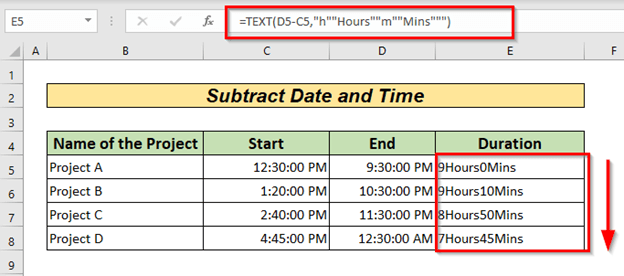
ಇನ್ನಷ್ಟು ಓದಿ: ಎಕ್ಸೆಲ್ನಲ್ಲಿ ಎರಡು ದಿನಾಂಕಗಳು ಮತ್ತು ಸಮಯದ ನಡುವಿನ ವ್ಯತ್ಯಾಸವನ್ನು ಹೇಗೆ ಲೆಕ್ಕ ಹಾಕುವುದು
ಇದೇ ರೀತಿಯ ವಾಚನಗೋಷ್ಠಿಗಳು
- ಎಕ್ಸೆಲ್ ನಲ್ಲಿ ಟರ್ನರೌಂಡ್ ಸಮಯವನ್ನು ಹೇಗೆ ಲೆಕ್ಕ ಹಾಕುವುದು (4 ಮಾರ್ಗಗಳು)
- ಎಕ್ಸೆಲ್ ನಲ್ಲಿ ಗಂಟೆಯ ದರವನ್ನು ಲೆಕ್ಕಹಾಕಿ (2 ತ್ವರಿತ ವಿಧಾನಗಳು)
- ಎಕ್ಸೆಲ್ ವಿಬಿಎ (ಮ್ಯಾಕ್ರೋ, ಯುಡಿಎಫ್, ಮತ್ತು ಯೂಸರ್ಫಾರ್ಮ್) ನಲ್ಲಿ ಟೈಮ್ ಫಾರ್ಮ್ಯಾಟ್ ಅನ್ನು ಹೇಗೆ ಬಳಸುವುದು
- ಸಮಯದ ಅವಧಿಯನ್ನು ಲೆಕ್ಕಾಚಾರ ಮಾಡಿ ಎಕ್ಸೆಲ್ನಲ್ಲಿ (7 ವಿಧಾನಗಳು)
4. ಈಗ/ ಇಂದು ಫಂಕ್ಷನ್
ಈಗ ಎಕ್ಸೆಲ್ ಫಂಕ್ಷನ್ ಅನ್ನು ಬಳಸಿಕೊಂಡು ಕಳೆದ ಸಮಯವನ್ನು ಲೆಕ್ಕಹಾಕಿ ಪ್ರಸ್ತುತದ ಮೌಲ್ಯವನ್ನು ಹಿಂತಿರುಗಿಸುತ್ತದೆ ಸಮಯ. ಇಂದು ಕಾರ್ಯವು ಪ್ರಸ್ತುತ ದಿನಾಂಕವನ್ನು ಹಿಂದಿರುಗಿಸುತ್ತದೆ. ನಾವು ಈಗ ಮತ್ತು ಎ ನಡುವಿನ ಸಮಯವನ್ನು ಕಳೆಯಬೇಕಾದರೆನೀಡಿದ ದಿನಾಂಕ, ಅದನ್ನು ಪಡೆಯಲು ನಾವು NOW ಅಥವಾ TODAY ಕಾರ್ಯವನ್ನು ಬಳಸಬಹುದು. TEXT ಕಾರ್ಯವನ್ನು ಬಳಸಿಕೊಂಡು ನಾವು ಮೌಲ್ಯವನ್ನು ಪರಿವರ್ತಿಸಬಹುದು. ಯಾವುದೇ ಸಂಖ್ಯಾ ಮೌಲ್ಯವನ್ನು ನಿರ್ದಿಷ್ಟ ಸ್ವರೂಪಕ್ಕೆ ಪರಿವರ್ತಿಸಲು ಎಕ್ಸೆಲ್ನಲ್ಲಿ TEXT ಕಾರ್ಯವನ್ನು ಬಳಸಲಾಗುತ್ತದೆ.
ಹಂತಗಳು :
- ಅದನ್ನು ಮಾಡಲು, ಇನ್ ಸೆಲ್ D5 , ನಾವು ಟೈಪ್ ಮಾಡುತ್ತೇವೆ,
=TEXT(NOW()-C5,"d""days""h""hours""m""mins""s""secs""") 
NOW()-C5 >> ಪ್ರಸ್ತುತ ಸಮಯ ಮತ್ತು ನೀಡಿರುವ ಸಮಯದ ನಡುವಿನ ವ್ಯತ್ಯಾಸವನ್ನು ನಮಗೆ ನೀಡುತ್ತದೆ.
ಔಟ್ಪುಟ್ ಆಗಿದೆ >> 10.1800935185165
ವಿವರಣೆ >> ಪ್ರಸ್ತುತ ಸಮಯ ಮತ್ತು ನೀಡಿರುವ ಸಮಯದ ನಡುವಿನ ವ್ಯತ್ಯಾಸ.
"d""days""h""hours""m""mins""s""secs""" >> ಇದು ನಮ್ಮ ಔಟ್ಪುಟ್ ಅನ್ನು ಪರಿವರ್ತಿಸಲು ನಾವು ಬಯಸುವ ಸ್ವರೂಪವಾಗಿದೆ. ದಿನಗಳು ಪದದ ನಂತರದ ದಿನಗಳಲ್ಲಿ ನಾವು ನಮ್ಮ ಫಲಿತಾಂಶವನ್ನು ಪಡೆಯುತ್ತೇವೆ, ಗಂಟೆಗಳು ಎಂಬ ಪದದ ನಂತರ ಗಂಟೆಗಳು, ಮತ್ತು ಹೀಗೆ.
TEXT(NOW()-C5,"d""days""h""hours""m""mins""s""secs""") > ;> ನಿರ್ದಿಷ್ಟಪಡಿಸಿದ ಸ್ವರೂಪದಲ್ಲಿ ನಮಗೆ ವ್ಯತ್ಯಾಸವನ್ನು ನೀಡುತ್ತದೆ.
ಔಟ್ಪುಟ್ >>10days4hours20mins10secs
ವಿವರಣೆ >> ವ್ಯತ್ಯಾಸವನ್ನು ನಿರ್ದಿಷ್ಟಪಡಿಸಿದ ಸ್ವರೂಪದಲ್ಲಿ ವ್ಯಕ್ತಪಡಿಸಲಾಗಿದೆ.
- Enter ಕೀಲಿಯನ್ನು ಒತ್ತಿದರೆ ನಾವು D5 ಸೆಲ್ ನಲ್ಲಿ ಫಲಿತಾಂಶವನ್ನು ಪಡೆಯುತ್ತೇವೆ.
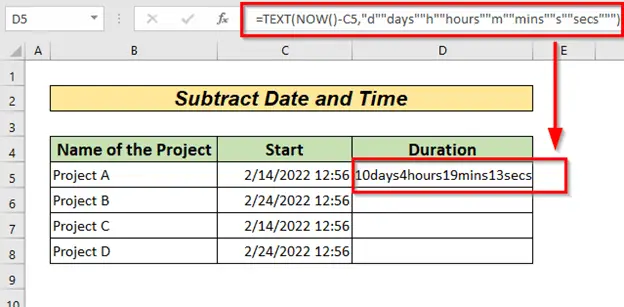
- ಈಗ ಎಕ್ಸೆಲ್ ನ ಆಟೋಫಿಲ್ ವೈಶಿಷ್ಟ್ಯವನ್ನು ಬಳಸಲು ಫಿಲ್ ಹ್ಯಾಂಡಲ್ ಅನ್ನು ಕೆಳಗೆ ಎಳೆಯುವ ಮೂಲಕ ಅಥವಾ ಡಬಲ್ ಕ್ಲಿಕ್ ಮಾಡುವ ಮೂಲಕ ನಾವು ಮೌಲ್ಯಗಳನ್ನು ಪಡೆಯುತ್ತೇವೆ ಅನುಗುಣವಾದ ಕೋಶಗಳು.

ಇನ್ನಷ್ಟು ಓದಿ: ಎಕ್ಸೆಲ್ನಲ್ಲಿ ಕಳೆದ ಸಮಯವನ್ನು ಹೇಗೆ ಲೆಕ್ಕ ಹಾಕುವುದು (8 ಮಾರ್ಗಗಳು)
5. ಕಳೆಯುವುದು ನಿರ್ದಿಷ್ಟಪಡಿಸಿದ ಮೊತ್ತನೀಡಿದ ಸಮಯದಿಂದ ಸಮಯ
ನಾವು ನಿರ್ದಿಷ್ಟ ಸಮಯದಿಂದ ನಿರ್ದಿಷ್ಟ ಸಮಯವನ್ನು ಕಳೆಯಬಹುದು. Excel ನ TIME ಫಂಕ್ಷನ್ ಅನ್ನು ಬಳಸಿಕೊಂಡು ನಾವು ಇದನ್ನು ಬಳಸಬಹುದು. ಸಮಯದ ಕಾಲಮ್ನಿಂದ ವ್ಯತ್ಯಾಸ(ನಿಮಿಷಗಳು) ಕಾಲಮ್ನಲ್ಲಿ ನಿರ್ದಿಷ್ಟ ಸಮಯವನ್ನು ಕಳೆಯಬೇಕು ಮತ್ತು ಫಲಿತಾಂಶ ಕಾಲಮ್ನಲ್ಲಿ ಮೌಲ್ಯಗಳನ್ನು ಪಡೆಯಬೇಕು ಎಂದು ಭಾವಿಸೋಣ. .

ಹಂತಗಳು :
- ಅದನ್ನು ಮಾಡಲು, ನಾವು ಈ ಕೆಳಗಿನ ಸೂತ್ರವನ್ನು <1 ರಲ್ಲಿ ಟೈಪ್ ಮಾಡುತ್ತೇವೆ>E5 ಸೆಲ್ .
=C5-TIME(0,D5,0) 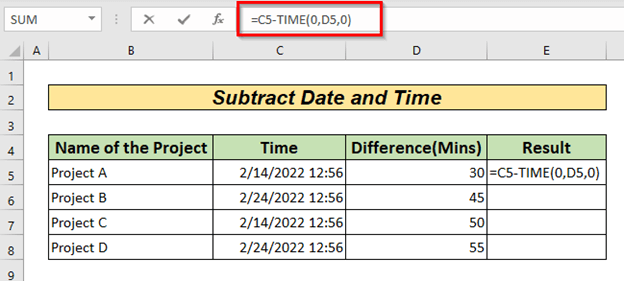
ಫಾರ್ಮುಲಾ ಬ್ರೇಕ್ಡೌನ್
TIME(0,D5,0) >> ಸೆಲ್ D5
ಔಟ್ಪುಟ್ ಆಗಿದೆ>> ನಲ್ಲಿ ನಮಗೆ ನೀಡಿದ ಅವಧಿಯ ಸಂಖ್ಯಾತ್ಮಕ ಮೌಲ್ಯವನ್ನು ನೀಡುತ್ತದೆ. 0.020833333333333
ವಿವರಣೆ >> 30 ನಿಮಿಷಗಳನ್ನು ಸಂಖ್ಯಾತ್ಮಕ ಮೌಲ್ಯಕ್ಕೆ ಪರಿವರ್ತಿಸಲಾಗಿದೆ
C5-TIME(0,D5,0) >> ನೀಡಿರುವ ಅವಧಿಯನ್ನು ಕಳೆಯುವ ಮೂಲಕ ನಮಗೆ ದಿನಾಂಕ ಮತ್ತು ಸಮಯವನ್ನು ನೀಡುತ್ತದೆ.
ಔಟ್ಪುಟ್ ಆಗಿದೆ >> 44606.518 TEXT(NOW()-C5,"d""days""h""hours""m""mins""s""secs""") 917
ವಿವರಣೆ >> ಫಲಿತಾಂಶದ ಸಮಯದ ಸಂಖ್ಯಾತ್ಮಕ ಮೌಲ್ಯ.
ನಾವು ವಿಧಾನ 2 ನಲ್ಲಿ ತೋರಿಸಿರುವ ಪ್ರಕ್ರಿಯೆಯನ್ನು ಬಳಸಿಕೊಂಡು ಫಲಿತಾಂಶವನ್ನು ಫಾರ್ಮ್ಯಾಟ್ ಮಾಡಬೇಕಾಗುತ್ತದೆ.
- Enter <ಒತ್ತಿರಿ 2>ಕೀಲಿಯು E5 ಸೆಲ್ ನಲ್ಲಿ ಫಲಿತಾಂಶವನ್ನು ಪಡೆಯುತ್ತದೆ.

- ಈಗ ಕೆಳಗೆ ಎಳೆಯುವ ಮೂಲಕ ಅಥವಾ ಡಬಲ್ ಕ್ಲಿಕ್ ಮಾಡುವ ಮೂಲಕ <ಎಕ್ಸೆಲ್ನ ಆಟೋಫಿಲ್ ವೈಶಿಷ್ಟ್ಯವನ್ನು ಬಳಸಲು 1>ಹ್ಯಾಂಡಲ್ ಅನ್ನು ಭರ್ತಿ ಮಾಡಿ ಅನುಗುಣವಾದ ಸೆಲ್ಗಳಲ್ಲಿ ನಾವು ಮೌಲ್ಯಗಳನ್ನು ಪಡೆಯುತ್ತೇವೆ.

ಸಂಬಂಧಿತ ವಿಷಯ: ಎಕ್ಸೆಲ್ನಲ್ಲಿ ಮಿಲಿಟರಿ ಸಮಯವನ್ನು ಕಳೆಯುವುದು ಹೇಗೆ (3 ವಿಧಾನಗಳು)
6.ಮೈನಸ್ (-) ಚಿಹ್ನೆಯನ್ನು ಬಳಸುವುದು & ಎಕ್ಸೆಲ್ನಲ್ಲಿ S ವ್ಯವಕಲನ ದಿನಾಂಕ ಮತ್ತು ಸಮಯವನ್ನು
ವಿಧಾನ 3 ರಲ್ಲಿ ತೋರಿಸಿರುವಂತೆ TEXT ಕಾರ್ಯವು ಎರಡು ದಿನಾಂಕಗಳ ನಡುವಿನ ವ್ಯತ್ಯಾಸವನ್ನು ನಿರ್ಧರಿಸಲು ಮೈನಸ್ ಚಿಹ್ನೆ (-) ಅನ್ನು ಬಳಸಬಹುದು TEXT ಕಾರ್ಯದೊಂದಿಗೆ.
STEPS :
- ಅದನ್ನು ಮಾಡಲು, ಸೆಲ್ E5 ನಾವು ಟೈಪ್ ಮಾಡಿ,
=TEXT(D5-C5,"hh:mm:ss") 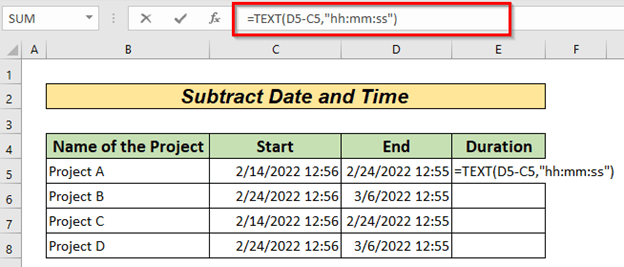
ಫಾರ್ಮುಲಾ ಬ್ರೇಕ್ಡೌನ್
D5-C5 >> ಪ್ರಾರಂಭ ದಿನಾಂಕ ಮತ್ತು ಅಂತ್ಯ ದಿನಾಂಕದ ನಡುವಿನ ವ್ಯತ್ಯಾಸವನ್ನು ನಮಗೆ ನೀಡುತ್ತದೆ.
ಔಟ್ಪುಟ್ ಆಗಿದೆ >> 9.99943969907326
ವಿವರಣೆ >> ನೀಡಿದ ಎರಡು ಬಾರಿ ವ್ಯತ್ಯಾಸದ ಸಂಖ್ಯಾತ್ಮಕ ಮೌಲ್ಯ.
"hh:mm:ss" >> ಔಟ್ಪುಟ್ನ ಸ್ವರೂಪವನ್ನು ನಿರ್ದಿಷ್ಟಪಡಿಸುತ್ತದೆ. ನಮ್ಮ ಔಟ್ಪುಟ್ ಗಂಟೆ: ನಿಮಿಷ: ಎರಡನೇ ಫಾರ್ಮ್ಯಾಟ್ನಲ್ಲಿರುತ್ತದೆ.
TEXT(D5-C5,"hh:mm:ss") >> ನಮಗೆ ನಿರ್ದಿಷ್ಟಪಡಿಸಿದ ಸ್ವರೂಪದಲ್ಲಿ ಫಲಿತಾಂಶದ ಮೌಲ್ಯವನ್ನು ನೀಡುತ್ತದೆ
ಔಟ್ಪುಟ್ >> 23:59:12
ವಿವರಣೆ >> 9.99943969907326 ನಿರ್ದಿಷ್ಟಪಡಿಸಿದ ಸ್ವರೂಪದಲ್ಲಿ ವ್ಯಕ್ತಪಡಿಸಲಾಗಿದೆ.
- Enter ಕೀಲಿಯನ್ನು ಒತ್ತಿದರೆ ನಾವು E5 ಸೆಲ್ ನಲ್ಲಿ ಫಲಿತಾಂಶವನ್ನು ಪಡೆಯುತ್ತೇವೆ. ಆಟೋಫಿಲ್ ವೈಶಿಷ್ಟ್ಯವನ್ನು ಬಳಸಲು ಫಿಲ್ ಹ್ಯಾಂಡಲ್ ಅನ್ನು ಕೆಳಗೆ ಡ್ರ್ಯಾಗ್ ಮಾಡುವ ಮೂಲಕ ಅಥವಾ ಡಬಲ್ ಕ್ಲಿಕ್ ಮಾಡುವ ಮೂಲಕ

- ಎಕ್ಸೆಲ್ ನಾವು ಅನುಗುಣವಾದ ಕೋಶಗಳಲ್ಲಿ ಮೌಲ್ಯಗಳನ್ನು ಪಡೆಯುತ್ತೇವೆ.

ಇನ್ನಷ್ಟು ಓದಿ: ಎಕ್ಸೆಲ್ನಲ್ಲಿ ನಕಾರಾತ್ಮಕ ಸಮಯವನ್ನು ಕಳೆಯುವುದು ಮತ್ತು ಪ್ರದರ್ಶಿಸುವುದು ಹೇಗೆ (3 ವಿಧಾನಗಳು)
5> ನೆನಪಿಡಬೇಕಾದ ವಿಷಯಗಳುನೀವು ಯಾವುದೇ ದಿನಾಂಕ ಅಥವಾ ಸಮಯದ ಮೌಲ್ಯದೊಂದಿಗೆ ವ್ಯವಹರಿಸುವಾಗಇದು ಸರಿಯಾದ ಸ್ವರೂಪದಲ್ಲಿದೆ ಎಂದು ಖಚಿತಪಡಿಸಿಕೊಳ್ಳಿ. ಇಲ್ಲದಿದ್ದರೆ, ನೀವು ಬಯಸಿದ ಫಲಿತಾಂಶವನ್ನು ಪಡೆಯದಿರಬಹುದು. ಸರಿಯಾದ ಸ್ವರೂಪವನ್ನು ಆಯ್ಕೆ ಮಾಡಲು ವಿಧಾನ 2 ನಲ್ಲಿ ತೋರಿಸಿರುವ ಹಂತಗಳನ್ನು ಅನುಸರಿಸಿ.
ಅಭ್ಯಾಸ ವಿಭಾಗ
ನಾವು ಒದಗಿಸಿದ ವರ್ಕ್ಶೀಟ್ನಲ್ಲಿ ಅಭ್ಯಾಸ ವಿಭಾಗವನ್ನು ಸೇರಿಸಿದ್ದೇವೆ ಇದರಿಂದ ನೀವು ವಿಧಾನಗಳನ್ನು ವ್ಯಾಯಾಮ ಮಾಡಬಹುದು ನೀವೇ.
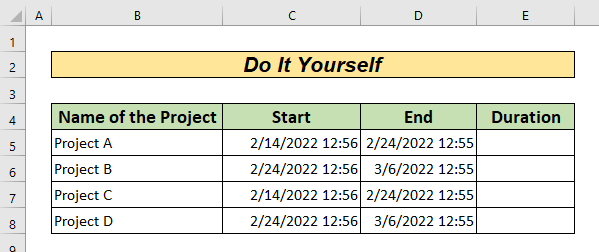
ತೀರ್ಮಾನ
ಈ ಲೇಖನದಲ್ಲಿ, ಎಕ್ಸೆಲ್ ನಲ್ಲಿ ದಿನಾಂಕ ಮತ್ತು ಸಮಯವನ್ನು ಕಳೆಯುವುದು ಹೇಗೆ ಎಂಬುದನ್ನು ನಾವು ಕವರ್ ಮಾಡಲು ಪ್ರಯತ್ನಿಸಿದ್ದೇವೆ. ನೀವು ಯಾವುದೇ ಸಲಹೆಗಳನ್ನು ಅಥವಾ ಪ್ರತಿಕ್ರಿಯೆಯನ್ನು ಹೊಂದಿದ್ದರೆ ನೀವು ಕೆಳಗೆ ಕಾಮೆಂಟ್ ಅನ್ನು ಬಿಡಬಹುದು ಅಥವಾ ನಮ್ಮನ್ನು ಸಂಪರ್ಕಿಸಬಹುದು. ನಿಮ್ಮ ಯಾವುದೇ ಎಕ್ಸೆಲ್-ಸಂಬಂಧಿತ ಪ್ರಶ್ನೆಗಳಿಗೆ ದಯವಿಟ್ಟು ನಮ್ಮ ವೆಬ್ಸೈಟ್ ಅನ್ನು ನೋಡಿ. ನಮ್ಮ ತಂಡವು ನಿಮಗೆ ಸಹಾಯ ಮಾಡಲು ಸಂತೋಷವಾಗುತ್ತದೆ.

